Ant简介
**Ant是一种基于Java的生成工具。从作用上来看,它是和unix平台中使用较多的Make工具类似,C/C++项目经常使用Make工具来管理整个项目的编译、生成。
由于Ant工具是基于Java语言的生成工具,所以具有跨平台的能力;而且Ant工具使用XML文件来编写生成文件,因而有更好的适应性。
由此可见:Ant是Java世界的Make工具,而且这个工具是跨平台的,并具有简单、易用的特性。由于Ant具有跨平台的特性,所以编写Ant生成文件时可能会失去一些灵活性。为了弥补这个不足,Ant提供了一个”exec”核心task,这个task允许执行特定操作系统上的命令。**
Ant下载安装
- 我们可以通过登录下面的网址去官网下载Ant最新版,本实例采用1.9.2版本,Windows平台下载*.zip压缩包,linux平台下载.gz压缩包。
http://ant.apache.org/bindownload.cgi - 将下载的压缩文件结缘到任意路径
我是把所有eclipse要用的放在了D:\Genuitec目录,解压后看到如下文件结构
bin:启动和运行Ant科执行性命令。
manual:Ant工具的相关文档,这些文档对学习使用Ant有很大的作用。
etc:包含一些样式单文件,通常无需理会该目录下的文件。
lib:包含Ant的核心类库,以及编译和运行所依赖的第三方类库。
LICENSE等说明性文档。 - Ant的运行需要如下两个环境变量。
JAVA_HOME:该环境指向JDK的安装路径。对于Java开发同学的电脑想必这个变量一定是正确的。
ANT_HOME:该变量赢指向Ant的安装路径。 - Ant工具的关键命令就是%ANT_HOME%/bin路径下的ant.bat,一般情况下我们未来操作系统可以识别这个命令,还会把%ANT_HOME%/bin添加到PATH环境变量之中。
经过上面的4个步骤,Ant安装成功,我们可以通过命令行来输入ant.bat或者ant看到如下提示信息表明Ant安装成功。
Ant简单命令
使用Ant非常的简单,当我们运行ant命令没有指定任何参数,Ant会在当前目录下搜索build.xml文件。如果找到了就以该文件作为生成文件,并执行默认的target。
Ant使用小常识:
- 如果我们想要Ant在当前目录下查找不到后会去上级目录搜索生成文件我们可以使用-find或者-s选项。
- 要想指定Ant的生成文件可以用-buildfile <生成文件>选项,其中-buildfile可以使用-file或者-f来代替,这三个选项的作用完全一样。例:
ant -f build-a.xml //显式指定build-a.xml作为生成文件
ant -file build-b.xml //显式指定build-b.xml作为生成文件- 如果我们想要Ant运行时只输出少量的必要信息,则可以使用-quiet或者-q选项;如果希望Ant运行时输出更多的提示信息,可以使用-verbose或者-v选项。
- 如果希望Ant运行时将提示信息输出到指定的文件,而不是直接输出到控制台,则可以使用
-logfile <file>或者-l <file>选项。例如如下命令
ant -verbose -l out.log //运行时Ant生成更多的信息,并将提示信息输出到out.log文件中- 除此之外,Ant还允许运行时指定一些属性来覆盖生成文件中指定的属性值(使用Property task
来指定),例如使用-D<property>=<value>,则此处指定的value覆盖生成文件中property的属性值,例如下面命令:
ant -DbankCode=pingan //该命令将会覆盖生成文件中的bankcode属性值通过上面的方法可以将操作系统的环境变量值传入生成文件,例如
ant -Dant=%ANT_HOME% //Windows下
ant -Dant=$ANT_HOME //linux下我们向生成文件中传递了一个ant属性,而且属性值没有直接给出,而是用%ANT_HOME%的形式给出——这是Windows下访问环境变量的形式。通过这种方式可以将Windows的环境变量传入生成文件中了,然后我们在生成文件中用${ant}访问它就可以了。
在默认情况下,ant将运行生成文件中指定的默认target,如果希望运行指定的target,则可以使用如下命令格式:
ant [target [target2 [target3 ] …]]
更多的ant命令详细情况直接ant -help
ant的基础就搞到这里,接着说生成文件。。。。








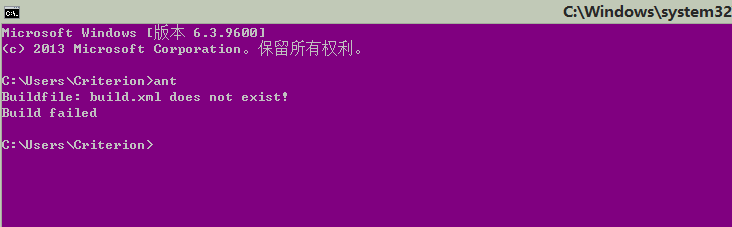
















 1220
1220

 被折叠的 条评论
为什么被折叠?
被折叠的 条评论
为什么被折叠?








